妻のエクスペリアが調子が悪くなり、iPhoneSE(第3世代)に交換することにしました。
Apple Storeで購入し、商品が届いたので初期設定を済まし、家のWi-Fi環境で使用している分にはなんの問題もありませんでした。
ですが、買い物に行った先でトラブル勃発。
それは、『インターネットに接続されていません』となり、アプリが使用不可になったというもの。

スマホ決済するつもりで買い物に行ったので、レジで支払いができずに慌てました。
クレジットカードを持っていて、本当に良かったです。
ちなみに、私のスマホは『mineo』です。
この記事では、同じように機種変更をしたらインターネットに繋がらなくなった方に対処法をお伝えします。
インターネットに繋がらなかった原因
今回購入した妻のiPhoneは、SIMフリー端末です。

SIMフリー端末って、SIMカードを挿入してデータを前のスマホから移し替えたらそのまま使えるものだと思い込んでいました。
『mineo』などの格安SIMを利用する場合には、SIMフリー端末でも『構成プロファイル』をインストールする必要があります。
構成プロファイルがインストールされているかどうかは、iPhoneでは、
- 『設定』→『一般』→『VPSとデバイス管理』
から確認することができます。
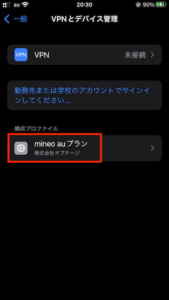
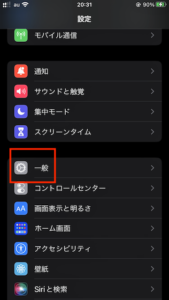
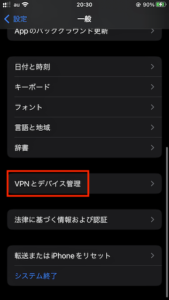
対処法
構成プロファイルがインストールされていないとインターネットに繋がりません。
なので、構成プロファイルをインストールしてあげましょう。
『mineo』の場合は、ホームページに設定方法が詳しく説明されています。
(『mineo』のホームページはこちら→)
- 設定には、QRコードを読み込む方法と、SafariでURLにアクセスする方法があります。
使いやすい方法を選択しましょう。 - 構成プロファイルをダウンロードしたら、インストールの手続きが必要です。
- 『設定』→『一般』→『VPNとデバイス管理』と進み、『ダウンロード済みプロファイル』に表示されている『mineo○○プラン』をタップしてインストールしましょう。
- 画面に従って進むとパスコードを求めてくるので、パスコードを入力します。
警告画面を確認して「インストール」をタップし、完了をタップすれば完了です。
まとめ

スマホの機種変更なんて、そんなに頻繁にすることではないので設定方法を忘れがちですよね。
Wi-Fi環境では初期設定が完了していなくても使えるので、気が付きにくいものです。
機種変更をした際には、必ずWi-Fiをオフにしてもちゃんと繋がるかどうかを確認する癖づけが必要ですね。
また、音声通話やSMSが受信できない場合もあるようなので、そちらの方も確認・対処しておきましょう。






コメント